Einige Microsoft Outlook-Benutzer haben berichtet, dass sie das erhalten Ihre Outlook-Datendatei kann nicht konfiguriert werden Fehler auf ihrem PC. Dieser Fehler tritt auf, wenn Sie versuchen, Outlook zu öffnen und auf Ihr Konto zuzugreifen. Die Hauptursache für diesen Fehler könnten beschädigte, defekte oder fehlende Datendateien sein.
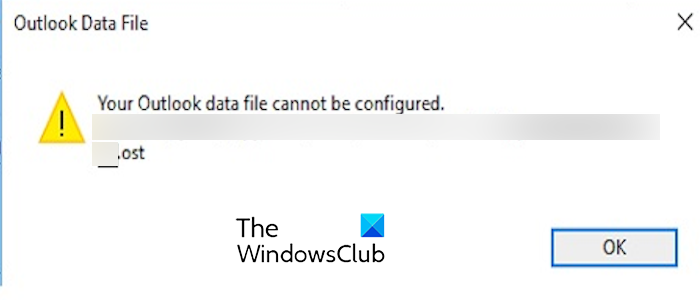
Beheben Sie den Fehler „Ihre Outlook-Datendatei kann nicht konfiguriert werden“.
Wenn Sie erhalten Ihre Outlook-Datendatei kann nicht konfiguriert werden Wenn beim Öffnen von Outlook unter Windows ein Fehler auftritt, verwenden Sie diese Lösungen, um den Fehler zu beheben:
- Bereinigen Sie den unnötigen Speicherplatz.
- Erstellen Sie die OST-Datei neu.
- Verwenden Sie das Tool Scanpst.exe, um die PST-Datei zu reparieren.
- Versuchen Sie es mit einem PST-Reparaturtool eines Drittanbieters.
1]Bereinigen Sie den unnötigen Speicherplatz
![Ihre Outlook-Datendatei Kann Nicht Konfiguriert Werden [Fix] 1 Führen Sie Das Dienstprogramm Zur Datenträgerbereinigung Aus](https://www.thewindowsclub.com/wp-content/uploads/2023/06/Run-Disk-Cleanup-utility.png)
Sie können die temporären Dateien von Ihrem Computer löschen und prüfen, ob der Fehler behoben ist. Dazu können Sie das in Windows integrierte Dienstprogramm zur Datenträgerbereinigung verwenden und unerwünschte Dateien von Ihrem Laufwerk löschen.
Lesen: Kostenlose OST Viewer-Software für Windows
2]Erstellen Sie die OST-Datei neu
Eine OST-Datei (.ost) ist eine Offline-Ordnerdatei in Microsoft Outlook, die von Kontotypen wie Microsoft Exchange Server verwendet wird. Falls dieser Fehler bei der OST-Datei auftritt, können Sie die Datei löschen und neu generieren. So können Sie das tun:
Schließen Sie zunächst die Outlook-App und stellen Sie sicher, dass sie nicht im Hintergrund ausgeführt wird.
Drücken Sie nun Win+R, um „Ausführen“ zu öffnen, und geben Sie „Bedienfeld“ darin, um die Systemsteuerung schnell zu öffnen.
Klicken Sie anschließend auf E-Mail (Microsoft Outlook) Option und drücken Sie die E-Mail-Konten Klicken Sie im daraufhin angezeigten Dialogfeld auf die Schaltfläche .
![Ihre Outlook-Datendatei Kann Nicht Konfiguriert Werden [Fix] 2 Open File Location Outlook 1](https://www.thewindowsclub.com/wp-content/uploads/2023/11/open-file-location-outlook-1.png)
Navigieren Sie anschließend zu Datendateien Wählen Sie auf der Registerkarte Ihr Konto aus und klicken Sie auf Öffnen Sie den Dateispeicherort Taste.
![Ihre Outlook-Datendatei Kann Nicht Konfiguriert Werden [Fix] 3 Delete Ost File](https://www.thewindowsclub.com/wp-content/uploads/2023/11/delete-ost-file.png)
Klicken Sie am geöffneten Speicherort mit der rechten Maustaste auf die hervorgehobene Datendatei und wählen Sie die aus Löschen Option zum Entfernen.
Wenn Sie fertig sind, starten Sie die Outlook-App neu und melden Sie sich bei Ihrem Konto an, um zu überprüfen, ob der Fehler behoben ist.
Lesen:
3]Verwenden Sie das Tool Scanpst.exe, um die PST-Datei zu reparieren
![Ihre Outlook-Datendatei Kann Nicht Konfiguriert Werden [Fix] 4 Outlook-Posteingang-Reparatur-Tool](https://www.thewindowsclub.com/wp-content/uploads/2021/08/outlook-inbox-repair-tool.png)
Sie können versuchen, Ihre PST-Datei zu reparieren, um die Fehlermeldung zu entfernen. Ihre Outlook-Datendatei kann nicht konfiguriert werden. Dazu können Sie das Outlook Inbox Repair Tool (ScanPST.exe) verwenden. Hier sind die Schritte dazu:
Öffnen Sie zunächst den Datei-Explorer mit der Tastenkombination Win+E und gehen Sie entsprechend Ihrer Office-Version zum folgenden Speicherort:
- C:\Programme\Microsoft Office\OfficeXX\
- C:\Programme\Microsoft Office\root\Office16
Suchen Sie als Nächstes die ScanPST.exe Datei und doppelklicken Sie darauf, um das Tool auszuführen.
Wählen Sie anschließend die Eingabe-PST-Datei aus und drücken Sie die Taste Start Taste.
Wählen Sie nun die aus Erstellen Sie vor der Reparatur eine Sicherungskopie der gescannten Datei Kontrollkästchen und klicken Sie auf Reparieren Taste.
Wenn Sie fertig sind, starten Sie die Outlook-App neu und prüfen Sie, ob der Fehler behoben ist.
Lesen: Diese Datendatei ist mit einer OST-Datei für ein E-Mail-Konto verknüpft
4]Probieren Sie ein PST-Reparaturtool eines Drittanbieters aus
![Ihre Outlook-Datendatei Kann Nicht Konfiguriert Werden [Fix] 5 Olfix Repariert Outlook-Pst-Ost-Dateien](https://www.thewindowsclub.com/wp-content/uploads/2011/08/olfix-repair-outlook-pst-ost-files.jpg)
Alternativ gibt es mehrere kostenlose Tools zum Reparieren beschädigter PST-Dateien. Wenn ScanPST.exe die PST-Datei nicht reparieren kann, können Sie dazu ein Tool eines Drittanbieters verwenden. Sie können OLFix auch zum Reparieren von Outlook-Profilen verwenden.
Lesen: Behebung der Fehlermeldung „NEED PASSWORD“ in Outlook.
Wie behebe ich das Problem, dass Outlook die Datendatei nicht erstellen konnte?
Um das zu beheben Wir konnten die Outlook-Datendatei nicht erstellen Fehler unter Windows, entfernen Sie den Schreibschutz von unserer Festplatte. Wenn der Fehler außerdem durch unzureichenden Speicherplatz auf Ihrer Festplatte verursacht wird, können Sie Speicherplatz freigeben und prüfen, ob dies hilfreich ist. Sie können auch die Funktion zur vereinfachten Kontoerstellung deaktivieren und über die Systemsteuerung oder die Funktion „Profile verwalten“ ein neues Konto hinzufügen, um den Fehler zu beheben.
Lesen: Auf Outlook OST kann nicht zugegriffen werden. Sie müssen eine Verbindung zu Microsoft Exchange herstellen
Was tun, wenn auf die Outlook-Datendatei nicht zugegriffen werden kann?
Wenn Sie das bekommen Auf die Outlook-Datendatei kann nicht zugegriffen werden Wenn beim Versuch, E-Mails in Outlook zu senden oder zu empfangen, ein Fehler auftritt, können Sie über die Systemsteuerung ein neues Profil erstellen. Alternativ können Sie den Speicherort der Nachrichtenübermittlung in einen temporären Ordner ändern und ihn dann in den ursprünglichen Speicherort ändern, um zu sehen, ob es funktioniert.
Jetzt lesen: Die Outlook-PST-Datei kann unter Windows nicht geöffnet, darauf zugegriffen oder gestartet werden.






